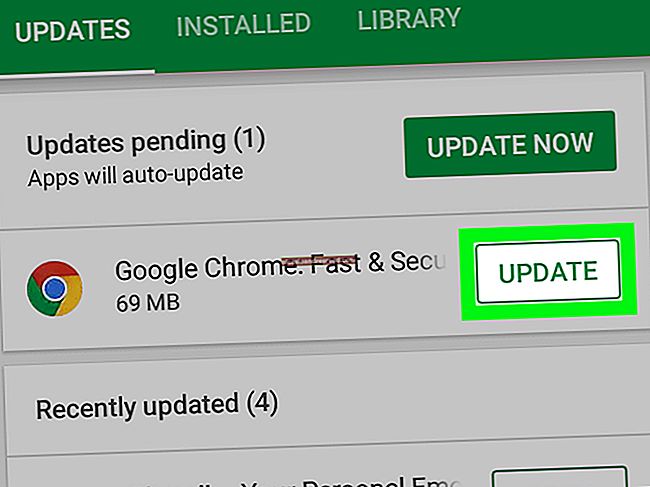Cách tải xuống phim và chương trình truyền hình để xem chúng trên máy bay (hoặc bất kỳ nơi nào khác khi ngoại tuyến)

Không phải nơi nào cũng có kết nối Internet vững chắc. Nếu bạn muốn xem các bộ phim và chương trình truyền hình trực tuyến trên máy bay, trên tàu điện ngầm hoặc một nơi nào đó ngoài vùng hoang dã cách xa các tháp di động, bạn có thể tải chúng xuống trước.
Không phải dịch vụ nào cũng cung cấp tính năng tải xuống, nhưng khá nhiều dịch vụ cho phép bạn tải video xuống trước để bạn có thể mang theo bên mình. Điều này cũng có thể tiết kiệm rất nhiều dữ liệu di động có giá trị, đặc biệt nếu bạn đang chuyển vùng quốc tế. Hãy xem xét một số tùy chọn của bạn.
Amazon Prime
Ứng dụng Amazon Video có sẵn cho iPhone và iPad, thiết bị Android và Kindle Fires của riêng Amazon cho phép bạn tải video xuống thiết bị của mình để bạn có thể xem chúng ngoại tuyến.
Chỉ cần tải xuống ứng dụng và đăng nhập bằng tài khoản Amazon của bạn. Tìm phim hoặc chương trình truyền hình bạn muốn xem và nhấn vào nút “Tải xuống” ở bên phải của phim hoặc chương trình truyền hình đó. Các video đã tải xuống sẽ xuất hiện trong phần “Tải xuống” của ứng dụng sau đó, vì vậy bạn có thể mở ứng dụng và xem chúng – ngay cả khi không có kết nối Internet.
Tính năng này chỉ khả dụng trong ứng dụng Amazon Video dành cho iOS, Android và Amazon’s Fire OS. Bạn không thể thực hiện việc này từ trang web, vì vậy bạn không thể thực hiện trên máy tính xách tay. Bạn cần điện thoại thông minh hoặc máy tính bảng – chứ không phải máy tính bảng Windows.

YouTube Red
YouTube cung cấp tính năng này, nhưng chỉ khi bạn trả tiền cho YouTube Red (thực sự không phải là một ưu đãi tồi nếu bạn sử dụng Google Play Âm nhạc, được bao gồm - bạn nhận được cả thư viện nhạc của Google Play Âm nhạc cũng như YouTube Red với cùng một mức giá bạn sẽ thanh toán cho Spotify hoặc Apple Music.)
Để tải video xuống, hãy mở ứng dụng YouTube trên thiết bị iPhone, iPad hoặc Android và nhấn vào nút menu bên cạnh video. Nhấn vào “Lưu ngoại tuyến” và bạn sẽ được nhắc chọn độ phân giải mà bạn muốn tải video xuống. Độ phân giải cao hơn cung cấp video chất lượng tốt hơn nhưng chiếm nhiều dung lượng hơn trên thiết bị của bạn.
Bạn sẽ tìm thấy các video bạn đã lưu để sử dụng ngoại tuyến trong tab hồ sơ. Nhấn vào “Video ngoại tuyến” và bạn sẽ thấy danh sách các video có thể xem ngoại tuyến.
Tính năng này chỉ khả dụng trong ứng dụng YouTube dành cho iPhone, iPad và thiết bị Android. Bạn không thể thực hiện việc này từ trang web YouTube, vì vậy bạn không thể thực hiện trên máy tính xách tay.

Video cho thuê và mua
Cả Amazon và YouTube đều cung cấp tính năng này như một phần trong kế hoạch phát trực tuyến của họ, điều này rất tiện lợi. Tuy nhiên, bạn có thể có quyền truy cập vào nhiều lựa chọn video hơn nếu bạn sẵn sàng trả cho mỗi video – dưới dạng cho thuê tạm thời hoặc dưới dạng mua để bạn có thể xem bao nhiêu tùy ý.
Điều này cũng thuận tiện vì một số dịch vụ này cho phép bạn tải video xuống PC chạy Windows, Mac hoặc Chromebook. Bạn có thể lưu video và xem chúng trên máy tính xách tay hoặc máy tính bảng Windows, trong khi Amazon và YouTube chỉ cung cấp tính năng này trong ứng dụng dành cho thiết bị di động của họ.
Bạn có khá nhiều tùy chọn ở đây, bao gồm:
- iTunes (Windows, Mac, iOS): ITunes của Apple có sẵn cho Windows và được bao gồm trên Mac, iPhone và iPad. Nó cho phép bạn thuê phim, mua các tập riêng lẻ hoặc toàn bộ các phần của chương trình truyền hình hoặc mua phim. Nếu bạn chọn thuê một bộ phim, bạn sẽ có ba mươi ngày để bắt đầu xem bộ phim đó. Sau khi bắt đầu xem, bạn sẽ có 24 giờ để xem xong. nếu bạn dự định đi du lịch, bạn có thể thuê một vài bộ phim từ iTunes, tải chúng xuống Windows PC, Mac, iPhone hoặc iPad và xem chúng bất kỳ lúc nào trong vòng 30 ngày mà không cần kết nối Internet. Nếu bạn mua một tập của chương trình truyền hình hoặc toàn bộ phim, bạn có thể tải xuống và xem bất cứ khi nào bạn muốn mà không bị hết hạn.

- Amazon Video (iOS, Android, Kindle Fire): Ngoài thư viện video miễn phí có sẵn với Amazon Prime, Amazon cho phép bạn thuê và mua từng bộ phim và tập chương trình truyền hình. Tuy nhiên, bạn không thể tải video đã mua xuống máy tính của mình để xem ngoại tuyến – bạn chỉ có thể tải chúng xuống ứng dụng Amazon Video trên iOS, Android hoặc Kindle Fire.
- VUDU (iOS, Android): Walmart’s VUDU cũng cho phép bạn thuê và mua phim cũng như chương trình truyền hình nhưng chỉ có thể tải video xuống iPhone, iPad và thiết bị Android. Người dùng máy tính xách tay không gặp may.
- Microsoft Windows Store (Windows 10): Windows 10 bao gồm Windows Store và Windows Store bao gồm toàn bộ phần “Phim & TV” cung cấp video cho thuê và mua. Sau đó, bạn có thể xem video bạn trả tiền trong ứng dụng Phim & TV đi kèm với Windows 10. Đây là giải pháp thay thế chính cho iTunes để mua và xem video ngoại tuyến trên PC chạy Windows.

- Google Play Phim (Android, iOS, Chrome OS): Trên thiết bị Android, ứng dụng Google Play Phim cung cấp dịch vụ cho thuê phim và chương trình truyền hình. Ứng dụng Google Play Phim cũng có sẵn trên iPhone và iPad và cả hai nền tảng đều cho phép bạn tải xuống video ngoại tuyến và xem chúng trong ứng dụng. Google cung cấp ứng dụng Google Play Phim & TV cho Chrome cho phép bạn tải xuống và xem video ngoại tuyến, nhưng tính năng này chỉ hoạt động trên Chromebook. Đây là tùy chọn duy nhất cho các thiết bị Chrome OS.

Rip đĩa DVD hoặc Blu-ray của riêng bạn
LIÊN QUAN:Chuyển đổi DVD sang MP4 / H.264 với HD Decrypter và Handbrake
Cuối cùng, nếu bạn có phim hoặc chương trình truyền hình trên đĩa DVD hoặc Blu-ray vật lý, bạn có thể “trích xuất” chúng thành các tệp video kỹ thuật số mà bạn có thể dễ dàng mang theo bên mình hơn. Lưu trữ các tệp này trên máy tính xách tay, điện thoại thông minh hoặc máy tính bảng và bạn có thể xem chúng mà không cần mang theo đĩa.
Bạn có thể trích xuất DVD và Blu-ray với nhiều chương trình khác nhau, nhưng chúng tôi đặc biệt thích Handbrake - chương trình này miễn phí và chứa các cài đặt trước để trích xuất các tệp tương thích với iPhone, iPad, Android, v.v.
Netflix chưa cung cấp tính năng này, nhưng các tin đồn cho thấy Netflix đang nghiên cứu tính năng này. Nếu và khi Netflix cung cấp tính năng này, nó có thể sẽ hoạt động theo cách tương tự như các ứng dụng Amazon Video và YouTube.
Tín dụng hình ảnh: Ulrika